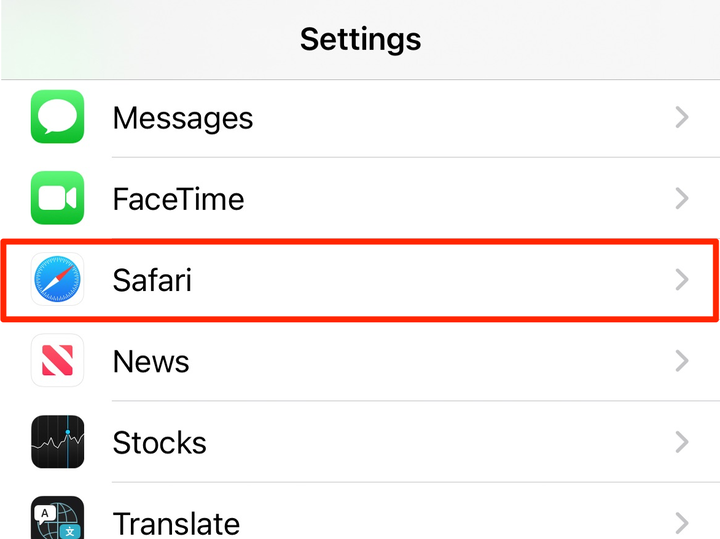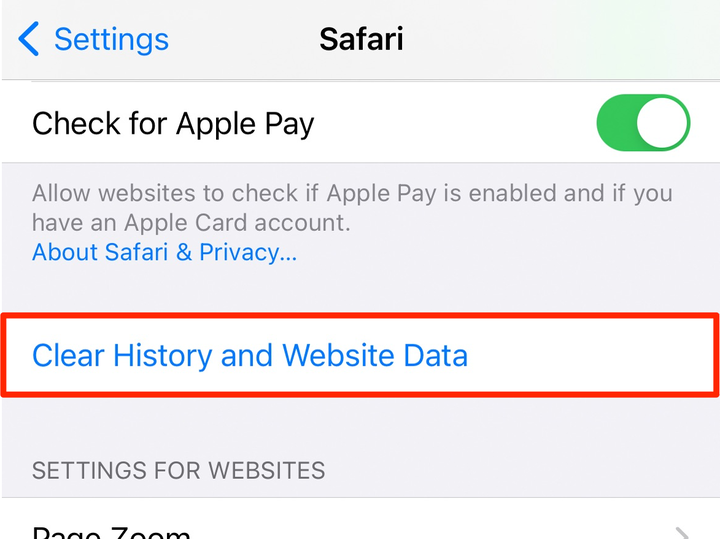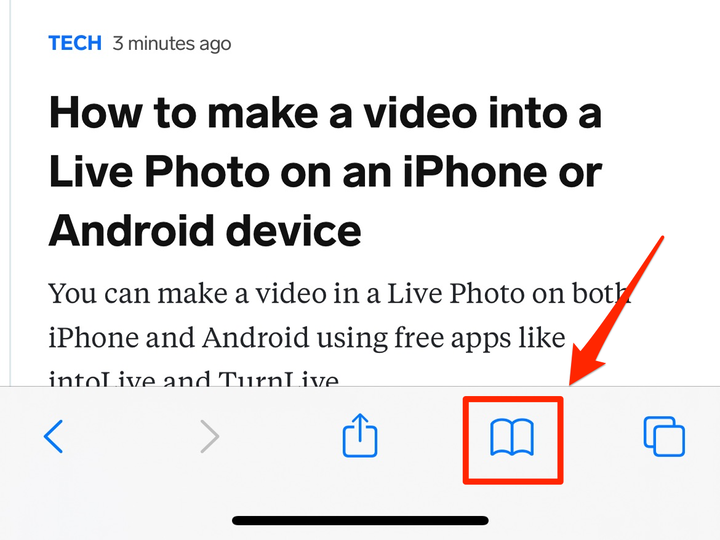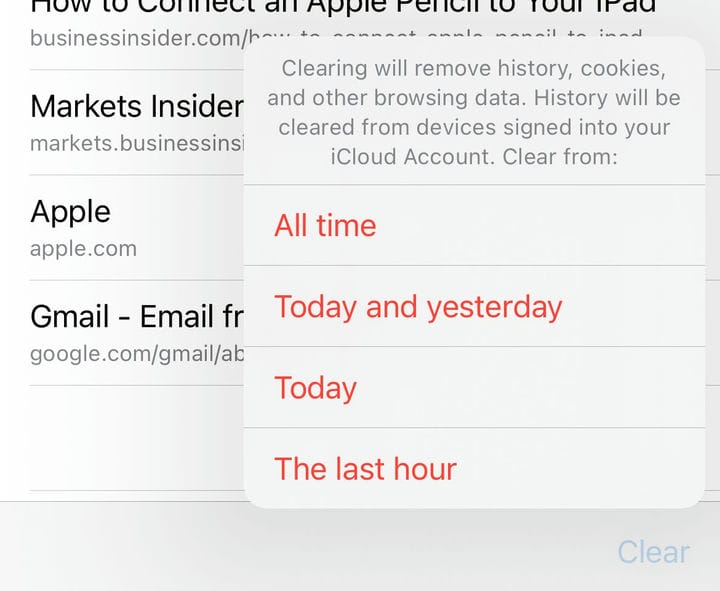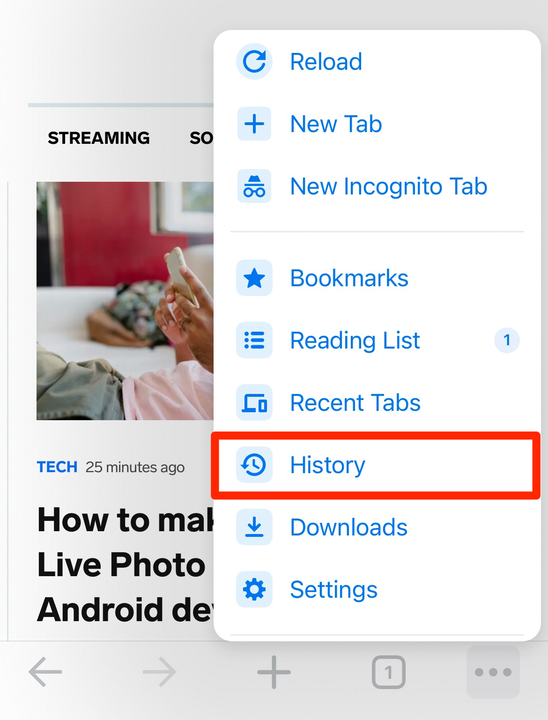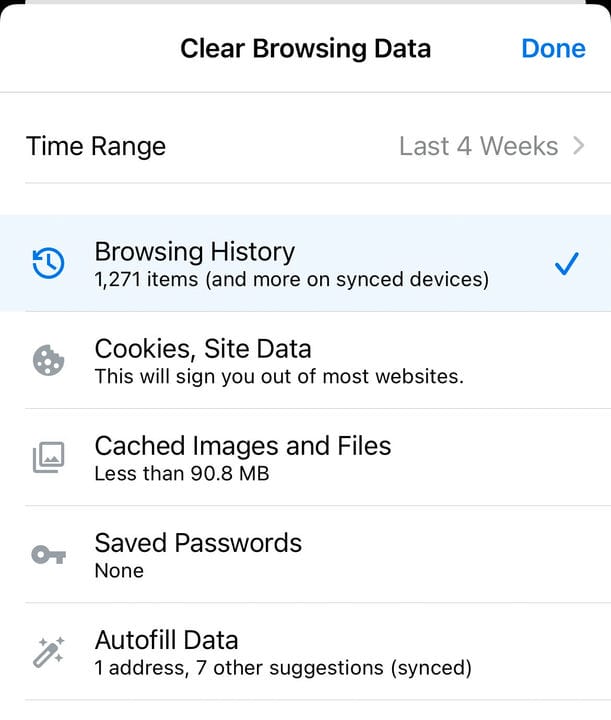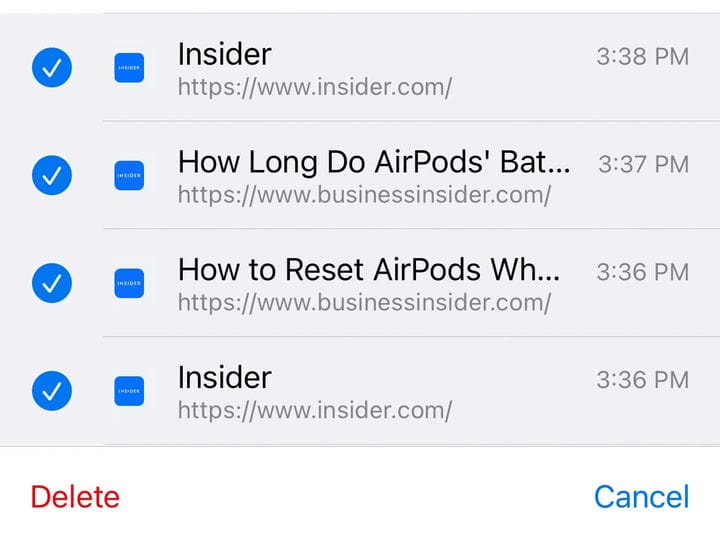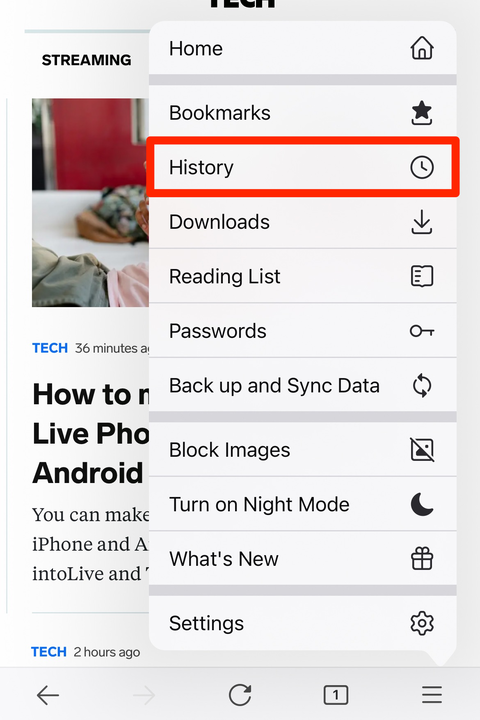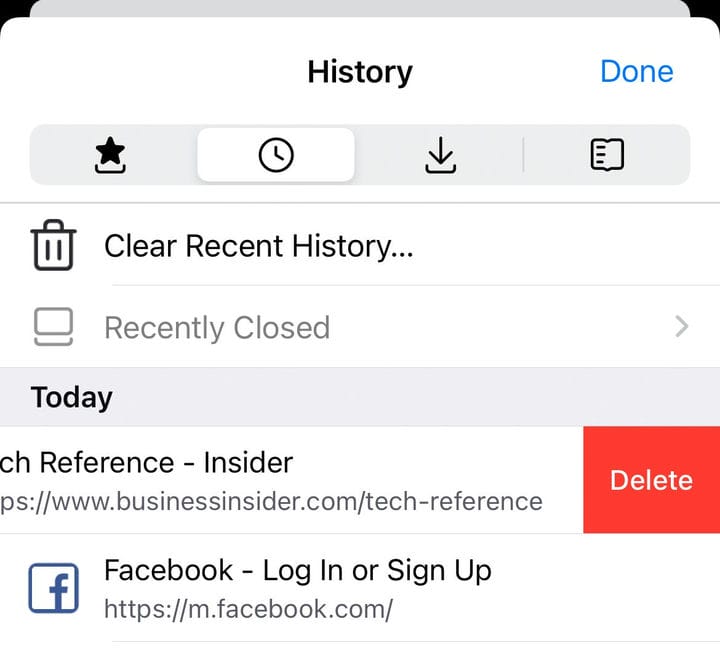Jak wyczyścić historię wyszukiwania na iPhonie: Safari, Chrome, Firefox
- Aby wyczyścić historię przeglądania na iPhonie, usuń ją bezpośrednio z używanej przeglądarki.
- Możesz także usunąć historię i dane wyszukiwania Siri.
- Przeglądanie sieci w trybie prywatnym może wyeliminować potrzebę czyszczenia historii iPhone'a.
Powodem, dla którego chcesz wyczyścić historię wyszukiwania na swoim iPhonie, jest Twoja firma.
Ale faktem jest, że przeglądarki prowadzą bieżący dziennik wszystkich odwiedzanych witryn. A jeśli jesteś ciekawy, jak usunąć historię przeglądania, wiedz, że przeglądarki to nie jedyna śledzona rzecz w telefonie. Jeśli zwykle używasz Siri do wyszukiwania rzeczy w Internecie, warto również usunąć swoje dane Siri.
Oto, jak wyczyścić historię na iPhonie, niezależnie od tego, czy używasz Safari, Siri, Chrome czy Firefox.
Jak wyczyścić historię Safari na iPhonie
Historię wyszukiwania w Safari możesz wyczyścić na kilka sposobów, usuwając pojedyncze strony, usuwając grupowo lub usuwając jednocześnie całą historię wyszukiwania.
Czyszczenie całej historii w Safari
1. Na iPhonie przejdź do Ustawień i wybierz Safari.
Wtajemniczony
2. Przewiń w dół i dotknij Wyczyść historię i dane witryny.
Wtajemniczony
3. Potwierdź, klikając Wyczyść historię i dane.
Czyszczenie historii Safari na podstawie okresów
1. Otwórz Safari i stuknij ikonę Zakładki u dołu ekranu. Ikona wygląda jak otwarta książka.
Wtajemniczony
2. Stuknij ikonę Historia w prawym górnym rogu ekranu. Ikona wygląda jak zegar.
3. Stuknij Wyczyść w prawym dolnym rogu ekranu.
Wtajemniczony
4. Wybierz zakres czasu, który chcesz wyczyścić, od Ostatnia godzina do Dzisiaj do Dzisiaj i wczoraj do Cały czas.
Usuwanie poszczególnych witryn z historii Safari
1. Otwórz Safari i stuknij ikonę Zakładki u dołu ekranu.
2. Stuknij ikonę Historia w prawym górnym rogu ekranu.
3. Przesuń palcem w lewo na stronie internetowej, a następnie stuknij Usuń. Możesz także przesunąć palcem do końca w lewo.
Jak wyczyścić historię Chrome na iPhonie
Podobnie jak w Safari, historię wyszukiwania w Chrome możesz wyczyścić na kilka sposobów. Pamiętaj, że usunięcie całej historii w Chrome spowoduje wyczyszczenie zsynchronizowanych danych z innych kont Google.
Czyszczenie całej historii w Chrome
1. Na iPhonie otwórz Chrome i dotknij ikony Menu w prawym dolnym rogu ekranu. Ikona wygląda jak trzy kropki.
2. Stuknij Historia.
Wtajemniczony
3. U dołu ekranu stuknij Wyczyść dane przeglądania.
4. Wybierz zakres czasu i informacje, które chcesz usunąć. W takim przypadku zaznacz opcję Historia przeglądania i odznacz elementy, których nie chcesz usuwać.
Wtajemniczony
5. U dołu ekranu stuknij Wyczyść dane przeglądania. Potwierdź czynność w wyskakującym okienku, które się pojawi.
Usuwanie pojedynczych witryn z historii Chrome
Wtajemniczony
1. Na iPhonie otwórz Chrome i dotknij ikony Menu w prawym dolnym rogu ekranu.
2. Stuknij Historia.
3. U dołu ekranu stuknij Edytuj.
4. Wybierz witryny, które chcesz usunąć, a następnie stuknij Usuń.
Jak wyczyścić historię Firefoksa na iPhonie
Wyszukiwania przeprowadzane w Firefoksie są rejestrowane. Podobnie jak w Safari i Chrome, możesz wybrać różne sposoby czyszczenia historii przeglądania.
Czyszczenie całej historii w Firefoksie
1. Na iPhonie otwórz Firefoksa i stuknij ikonę Menu w prawym dolnym rogu ekranu. Ikona wygląda jak trzy poziome linie.
2. Stuknij Historia.
Wtajemniczony
3. Wybierz Wyczyść ostatnią historię, a następnie stuknij Wszystko.
Usuwanie pojedynczych witryn z historii Firefoksa
1. Na iPhonie otwórz Firefoksa i stuknij ikonę Menu w prawym dolnym rogu ekranu.
2. Stuknij Historia.
4. W Historii zobaczysz listę ostatnio odwiedzanych witryn. Przesuń palcem w lewo na stronie internetowej, a następnie stuknij w Usuń. Możesz także przesunąć palcem do końca w lewo.
Jak wyczyścić historię Siri na iPhonie
Jeśli zwykle korzystasz z Siri, warto zauważyć, że Apple zapisuje historię twoich interakcji z Siri. Jeśli martwisz się o prywatność, możesz usunąć swoją historię wyszukiwania Siri.
1. Na iPhonie przejdź do Ustawień i wybierz Siri i wyszukiwanie.
2. Wybierz Siri i Historia słownika.
3. Stuknij Usuń Siri i historię dyktowania.
Jak przeglądać prywatnie
Jeśli chcesz swobodnie przeglądać bez konieczności późniejszego usuwania historii, użyj trybu przeglądania prywatnego. Aby dowiedzieć się, jak to zrobić, zapoznaj się z naszym przewodnikiem, jak włączyć tryb przeglądania prywatnego w Safari, Chrome, Firefox i innych.